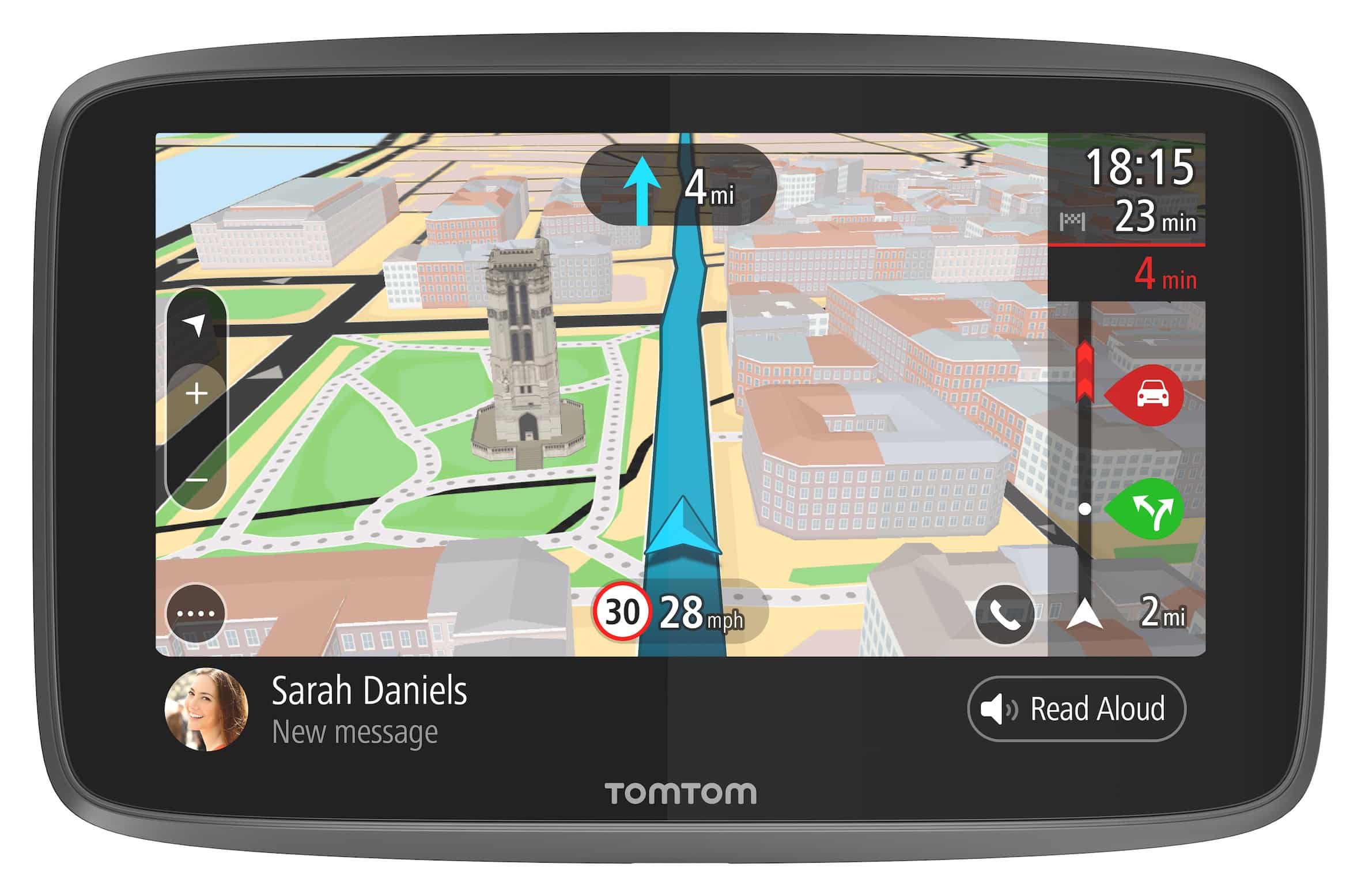99
TomTom bardzo często oferuje aktualizacje oprogramowania i map dla swoich urządzeń nawigacyjnych. W tej praktycznej wskazówce pokażemy, jak zainstalować aktualizacje tak szybko i łatwo, jak to możliwe
Uruchom aktualizację TomTom
Płynna aktualizacja TomTom zapewnia aktualne mapy i niezawodną nawigację. Procedura wymaga kilku kroków, które można wykonać w zaledwie kilka minut.
- Pobierz i zainstaluj aplikację MyDrive Connect: Odwiedź stronę internetową TomTom i pobierz program „MyDrive Connect” na swój komputer. Zainstaluj oprogramowanie, postępując zgodnie z instrukcjami instalacji.
- Podłącz urządzenie TomTom: Podłącz urządzenie nawigacyjne do komputera za pomocą kabla USB. Poczekaj, aż urządzenie zostanie rozpoznane przez aplikację MyDrive Connect
- Login: Zaloguj się za pomocą konta TomTom. Jeśli nie masz jeszcze konta, zarejestruj się bezpośrednio w oprogramowaniu.
- Sprawdź aktualizacje: Po zalogowaniu oprogramowanie wyświetli dostępne aktualizacje. Kliknij „Zainstaluj wszystkie aktualizacje”, aby upewnić się, że korzystasz z najnowszego oprogramowania i map.
- Ukończ aktualizację: Pozostaw urządzenie podłączone do momentu zakończenia procesu. Odłącz je dopiero po pojawieniu się odpowiedniego komunikatu, aby uniknąć utraty danych.
Unikanie typowych problemów z aktualizacjami TomTom
Aktualizacja TomTom nie zawsze przebiega bezproblemowo. Poniższe wskazówki pomogą uniknąć typowych błędów i sprawnie zakończyć proces.
- Zapewnij stabilne połączenie internetowe: Nie przerywaj aktualizacji z powodu niestabilnej sieci WLAN. Użyj połączenia przewodowego dla maksymalnej stabilności.
- Sprawdź przestrzeń dyskową: Sprawdź, czy na urządzeniu jest wystarczająca ilość miejsca. W razie potrzeby usuń stare karty lub dane, których już nie potrzebujesz.
- Regularnie przeprowadzaj aktualizacje oprogramowania: Zawsze aktualizuj również aplikację MyDrive Connect. Nieaktualne oprogramowanie może powodować problemy z rozpoznawaniem urządzenia lub pobieraniem plików.
- Utwórz kopię zapasową: Zapisz ważne dane przed aktualizacją, aby nie utracić informacji w przypadku błędu.
- Nie odłączaj urządzenia: Nie przerywaj połączenia między urządzeniem a komputerem do czasu zakończenia aktualizacji.